Convertir OneNote en Notion via C#
Exportez Microsoft® OneNote vers Notion sur .NET Framework, .NET Core.
Comment convertir OneNote en Notion à l'aide de C#
Afin de convertir OneNote en Notion, nous utiliserons l'API Aspose.Note pour .NET qui est une API riche en fonctionnalités. , API de manipulation et de conversion de documents puissante et facile à utiliser pour la plateforme C#. Ouvrez le gestionnaire de packages NuGet, recherchez Aspose.Note et installez. Vous pouvez également utiliser la commande suivante à partir de la console Package Manager.
Package Manager Console Command
PM> Install-Package Aspose.Note
Étapes pour exporter des données texte de OneNote vers Notion
Dans ce didacticiel, nous vous guiderons tout au long du processus de transfert de données texte de OneNote vers Notion à l’aide de C#. Nous couvrirons quatre étapes principales : récupérer les données texte d’un document OneNote, se connecter à votre compte Notion, créer une nouvelle page dans Notion et enfin combiner toutes ces étapes en un seul script pour transférer des données texte, vous aurez besoin des bibliothèques suivantes Aspose.Note et Notion.Net
Étapes pour exporter des données texte de OneNote vers Notion
Étape 1 : Récupération de données texte à partir de OneNote
Vous trouverez ci-dessous un exemple d’extrait de code pour extraire toutes les données texte d’un document OneNote :
var documentPath = "";
var document = new Document(documentPath);
foreach (var oneNotePage in document)
{
var oneNoteAllRichText = oneNotePage.GetChildNodes<RichText>();
}
Étape 2 : Connexion à votre compte Notion
Avant de commencer, vous devez créer une intégration et trouver le jeton. Vous pouvez en savoir plus sur l’autorisation ici .
var authToken = "";
var client = NotionClientFactory.Create(new ClientOptions
{
AuthToken = authToken
});
Étape 3 : Obtention de l'identifiant de la page parent dans Notion
Cliquez sur les trois points de la page parent dans Notion et obtenez le lien vers la page. Le lien contiendra l’identifiant dont vous aurez besoin pour la prochaine étape.
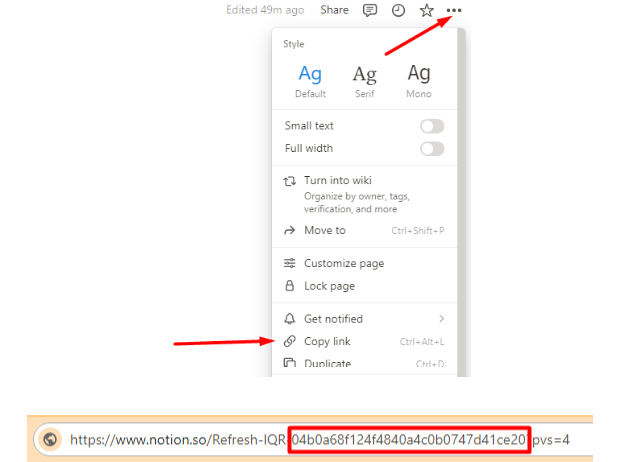
Étape 4 : Création d’une nouvelle page dans Notion
Le code ci-dessous est destiné à créer une nouvelle page dans Notion :
var authToken = "";
var parentPageId = "";
var client = NotionClientFactory.Create(new ClientOptions
{
AuthToken = authToken
});
var page = await client.Pages.RetrieveAsync(parentPageId);
var pagesCreateParametersBuilder = PagesCreateParametersBuilder
.Create(new ParentPageInput { PageId = page.Id })
.AddProperty("title",
new TitlePropertyValue
{
Title = new List<RichTextBase>
{
new RichTextTextInput { Text = new Text { Content = “New page title”} }
}
});
var pagesCreateParameters = pagesCreateParametersBuilder.Build();
var pageCreate = await client.Pages.CreateAsync(pagesCreateParameters);
Étape 5 : combiner toutes les étapes
En combinant toutes les étapes précédentes, nous obtenons le code suivant pour transférer des données texte de OneNote vers Notion :
public static async Task Main(string[] args)
{
var documentPath = "";
var authToken = "";
var parentPageId = "";
var document = new Document(documentPath);
var client = NotionClientFactory.Create(new ClientOptions
{
AuthToken = authToken
});
var page = await client.Pages.RetrieveAsync(parentPageId);
foreach (var oneNotePage in document)
{
var oneNoteAllRichText = oneNotePage.GetChildNodes<RichText>();
var pagesCreateParametersBuilder = PagesCreateParametersBuilder
.Create(new ParentPageInput { PageId = page.Id })
.AddProperty("title",
new TitlePropertyValue
{
Title = new List<RichTextBase>
{
new RichTextTextInput { Text = new Text { Content = oneNotePage.Title.TitleText.Text } }
}
});
foreach (var richText in oneNoteAllRichText)
{
if (richText.IsTitleDate || richText.IsTitleText || richText.IsTitleTime)
{
continue;
}
pagesCreateParametersBuilder.AddPageContent(new ParagraphBlock
{
Paragraph = new ParagraphBlock.Info
{
RichText = new List<RichTextBase> {
new RichTextText
{
Text = new Text { Content = richText.Text }
}
}
}
});
}
var pagesCreateParameters = pagesCreateParametersBuilder.Build();
var pageCreate = await client.Pages.CreateAsync(pagesCreateParameters);
}
}
En suivant ces étapes et en utilisant les extraits de code fournis, vous pouvez transférer en toute transparence des données texte de OneNote vers Notion à l’aide de C#.
Une bibliothèque de manipulation de documents OneNote autonome capable de lire, créer, modifier et convertir des fichiers Microsoft OneNote. L’API OneNote permet également de charger des documents, de restituer du texte et des images, de naviguer dans le modèle objet du document, d’extraire du texte de n’importe quelle partie d’un fichier, et bien plus encore.
À propos des fichiers Microsoft OneNote
Les fichiers représentés par l’extension .ONE sont créés par l’application Microsoft OneNote. OneNote vous permet de collecter des informations à l’aide de l’application comme si vous utilisiez votre bloc-notes pour prendre des notes. Les fichiers OneNote peuvent contenir différents éléments pouvant être placés à des emplacements non fixes sur les pages du document. Ces éléments peuvent contenir du texte, de l’écriture manuscrite numérisée et des objets copiés à partir d’autres applications, notamment des images, des dessins et des clips multimédias (audio/vidéo). Microsoft propose désormais une version en ligne de OneNote dans le cadre d’Office365, où les notes peuvent être partagées avec d’autres utilisateurs OneNote sur Internet.
À propos du format de fichier Notion
Malheureusement, Notion n’a pas de format de fichier unique et spécifique comme les documents traditionnels. Il utilise un format de base de données propriétaire pour stocker et gérer vos informations. Notion fonctionne comme un espace de travail tout-en-un combinant prise de notes, gestion des tâches et collaboration. Il convient également de noter qu’il est important de noter que Notion fonctionne principalement comme un service basé sur le cloud et que les utilisateurs finaux interagissent souvent avec les données via l’application Notion ou l’interface Web plutôt que de traiter directement des formats de fichiers spécifiques. Cela signifie que vous ne pouvez pas ouvrir ou modifier directement des pages Notion individuelles dans d’autres logiciels.
Autres conversions OneNote prises en charge par .NET
Vous pouvez également convertir OneNote vers de nombreux autres formats de fichiers :